Corsair iCUE H100i Elite Capellix XT Review: Walang Bursty Fan Behavior
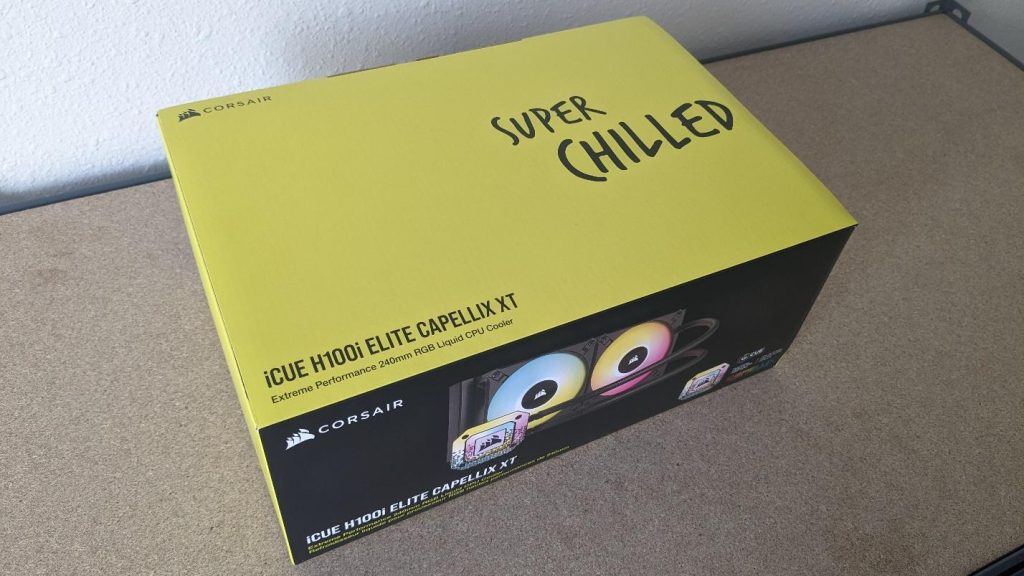
Ang pinakamahusay na Corsair iCUE H100i Elite Capellix XT deal ngayon
Malayo na ang narating ng Corsair mula noong 1994 debut nito na nagbebenta ng L2 cache modules para sa mga OEM. Ngayon ang kumpanya ay nagbebenta ng maraming iba’t ibang mga bahagi at peripheral, tulad ng Corsair 5000X case at CX750M Power Supply. Ang pagpapalamig ay naging staple din ng lineup ng kumpanya sa mahabang panahon, kasama ang flagship nitong iCUE H170i Elite LCD XT na nagpapatunay na ang pinakamalakas na cooler na nasubukan namin hanggang ngayon gamit ang i9-13900K ng Intel.
Kasama ng cooler na iyon, nagpadala rin sa amin si Corsair ng mas opsyon na ‘badyet’, ang 240mm H100i Elite Capellix XT. Ang H170i ay nakakuha ng puwesto sa aming pinakamahusay na listahan ng mga AIO cooler, ngunit mayroon din ba ang H100i Elite kung ano ang kinakailangan? Kailangan nating ipasa ito sa pagsubok para malaman. Ngunit una, narito ang mga pagtutukoy mula sa Corsair.
Mga Detalye ng Cooler
Mag -swipe upang mag -scroll nang horizontallycoolercorsair ICUE H100i Elite Capellix XTMSRP $ 179.99 Usdradiator Dimensions277mm x 120mm x 27mmradiator Materialaluminumpump Speedup hanggang 2700rpmsocket CompatibilityIntel: LGA 1700, 1200, 1150, 1151, 1155, 1156, 1366, sTR4BaseCopperMax TDP (Nasubok)~270WWaranty5 taon
Pag-iimpake at Mga Kasamang Nilalaman
Dumarating ang iCUE H100i ng Corsair sa isang katamtamang laki ng kahon, hindi magkaiba ang laki o hugis mula sa inaasahan ng isang pagbili ng sapatos.
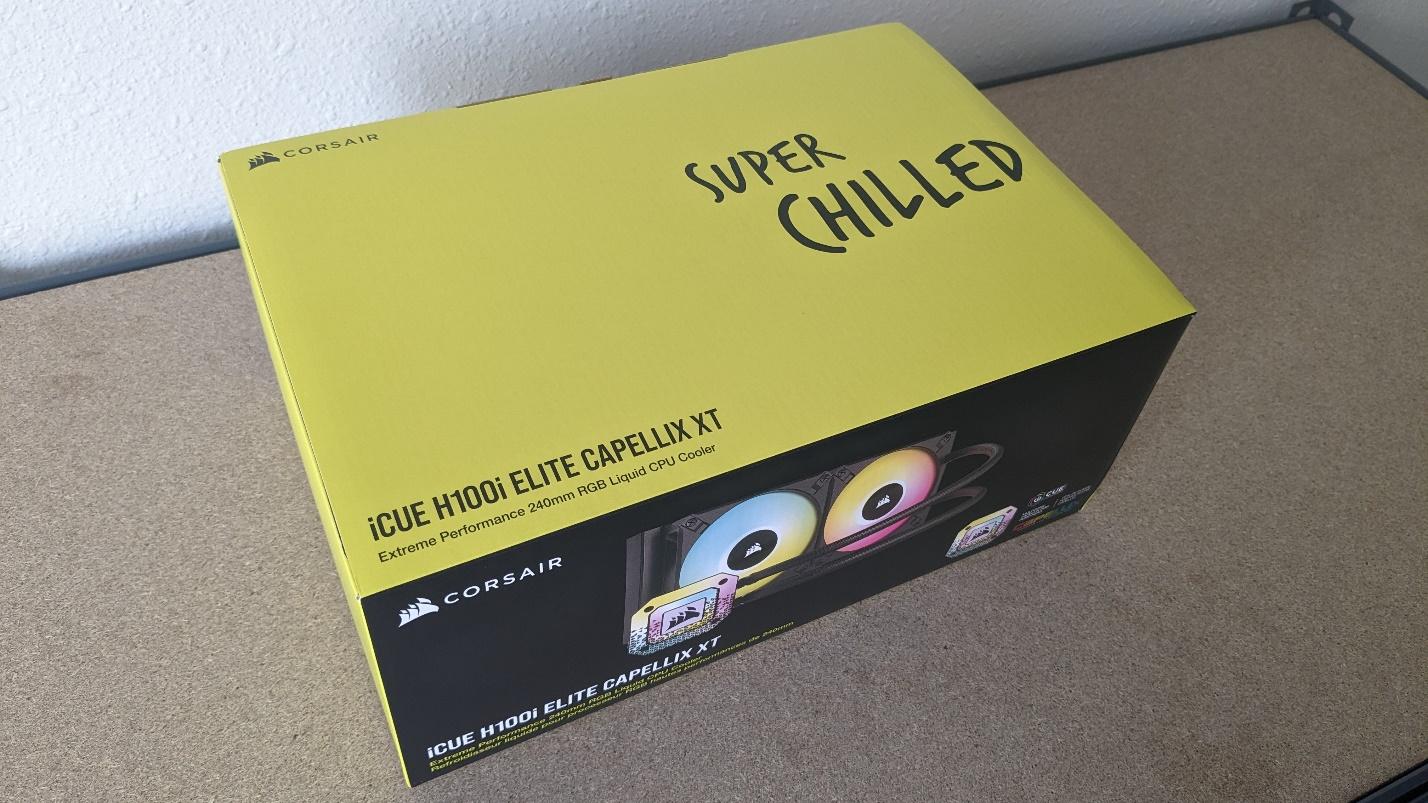
(Image credit: Tom’s Hardware)Corsair iCUE H100i Elite Capellix XT (Black) sa Amazon sa halagang $179.99 (bubukas sa bagong tab)
Kasama sa package ang mga sumusunod:
240 mm Radiator at CPU blockMounting hardware at alternatibong CPU block plateDalawang 120 mm fanMounts para sa lahat ng modernong CPU socket (kabilang ang AM5 at LGA1700)Impormasyon sa kaligtasan at warrantyPag-iilaw at PWM hubPre-apply na thermal paste

(Kredito ng larawan: Tom’s Hardware)
Pag-install
Ang pag-install ng AIO ng Corsair ay medyo simple, katulad ng maraming iba pang mga cooler sa merkado.
1. I-secure ang backplate.
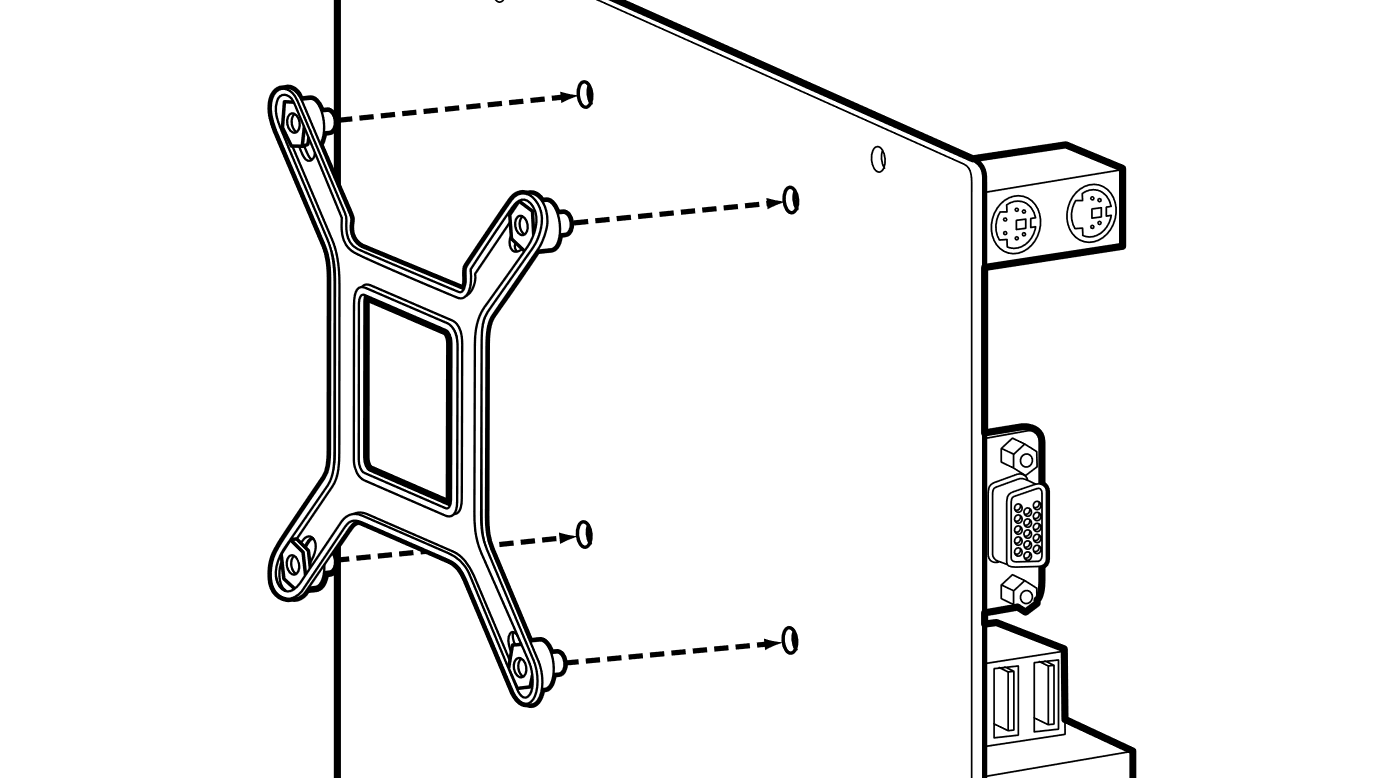
(Kredito ng larawan: Corsair)
2. Secure ang standoffs.

(Kredito ng larawan: Tom’s Hardware)
3. I-secure ang radiator at mga fan sa tuktok ng case.

(Kredito ng larawan: Tom’s Hardware)
4. I-secure ang CPU block sa standoffs.

(Kredito ng larawan: Tom’s Hardware)
5. I-secure ang fan control hub. Ikonekta ang bloke ng CPU at mga tagahanga dito.

(Kredito ng larawan: Tom’s Hardware)
Mga tampok ng Corsair iCUE H170i ELITE LCD XT
CPU Block na may mga mapapalitang plate
Larawan 1 ng 2
(Kredito ng larawan: Tom’s Hardware)
(Kredito ng larawan: Tom’s Hardware)
Kasama sa cooler ang tatlong CPU plate na may iba’t ibang disenyo, na nagbibigay-daan para sa limitadong pag-customize. Ang cooler na ito ay maaari ding i-upgrade gamit ang isang 2.1” IPS LCD sa pamamagitan ng pagbili ng upgrade kit ng Corsair (magbubukas sa bagong tab) – ngunit mas mabuting bilhin mo ang iCUE H100i Elite LCD XT sa halip kung iyon ay interesado ka, dahil ang upgrade kit ay $100 samantalang ang Elite LCD na bersyon ng palamigan na ito ay $80 lamang na mas mahal kaysa sa batayang bersyon.
Buong Copper CPU plate
Ang CPU contact plate sa iCUE H100i Elite Capellix XT ng Corsair ay gawa sa tanso at may kasamang thermal paste na paunang naka-install sa pattern ng tatsulok na makikita mo sa marami sa mga kasalukuyang kaso nito.

(Kredito ng larawan: Tom’s Hardware)
Hardware RGB at PWM Hub
Kasama sa cooler ng Corsair ang isang hardware RGB at PWM fan hub, na may kakayahang suportahan ang hanggang 4 na karagdagang fan bilang karagdagan sa mga kasama ng cooler (anim na device ang sinusuportahan sa kabuuan).
Larawan 1 ng 2
(Kredito ng larawan: Tom’s Hardware)
(Kredito ng larawan: Tom’s Hardware)
27mm makapal 240mm radiator
Ang kasamang radiator ay 240 mm na may kapal na 27 mm. Hindi ito ang pinakamakapal (o pinakamanipis) na radiator na nakita namin, ngunit dapat itong tugma sa halos anumang kaso na sumusuporta sa isang 240mm AIO.

(Kredito ng larawan: Tom’s Hardware)
2x AF RGB ELITE PWM 120mm fan

(Kredito ng larawan: Tom’s Hardware)
May higit pa sa isang mas malamig kaysa sa heatsink o radiator lamang, dahil ang mga fan ay nakakaapekto sa parehong kapasidad ng paglamig at mga antas ng ingay. Kasama sa Corsair ang isang pares ng 120mm AF RGB ELITE na tagahanga na may H100i Elite. Ang kumpanya ay nag-a-advertise ng hanggang 65.57 CFM ng airflow sa peak 2,100 RPM at tahimik, pangmatagalang operasyon salamat sa fluid dynamic bearing. Mayroon ding walong indibidwal na naa-address na RGB LEDs bawat fan, na may ilaw na nako-customize ng komprehensibong iCUE software ng kumpanya.

(Credit ng larawan: Tom’s Hardware)Mag-swipe para mag-scroll nang pahalangModelAF RGB ELITE PWMMga Dimensyon120 x 120 x 25 mmBilis ng Fan550 – 2100 RPM ±10%Air FlowHanggang 65.57 CFMAir PressureHanggang 2.68 mm H2ORated na IngayDUp to 2.68 mm H2ORated4GBDringing BearHanggang sa 2.68 mm H2ORated na Ingay dR hanggang sa 2.68 mm H2ORated na IngayD.
Bilang default, ang mga pump at fan curves ng iCUE H100i Elite Capellix XT ng Corsair ay nakabatay sa temperatura ng coolant ng CPU sa halip na sa temperatura ng CPU. Ang pamamaraang ito ay may mga pakinabang at kawalan. Mapapahalagahan ng karamihan kung paano nito binabawasan ang mga antas ng ingay sa mga karaniwang pag-load at inaalis ang putok na pag-uugali ng fan. Kung mas gusto mong itali ang curve ng fan sa temperatura ng CPU – o isa pang sensor – maaaring baguhin ang gawi na ito gamit ang iCUE software ng Corsair.
Upang ipakita kung paano ang mga setting na wala sa kahon ay nagiging sanhi ng dahan-dahang pag-rampa ng mga tagahanga sa paglipas ng panahon. Nagsama ako ng screenshot sa ibaba mula sa iCUE software habang nagpapatakbo ng steady, sustained load.
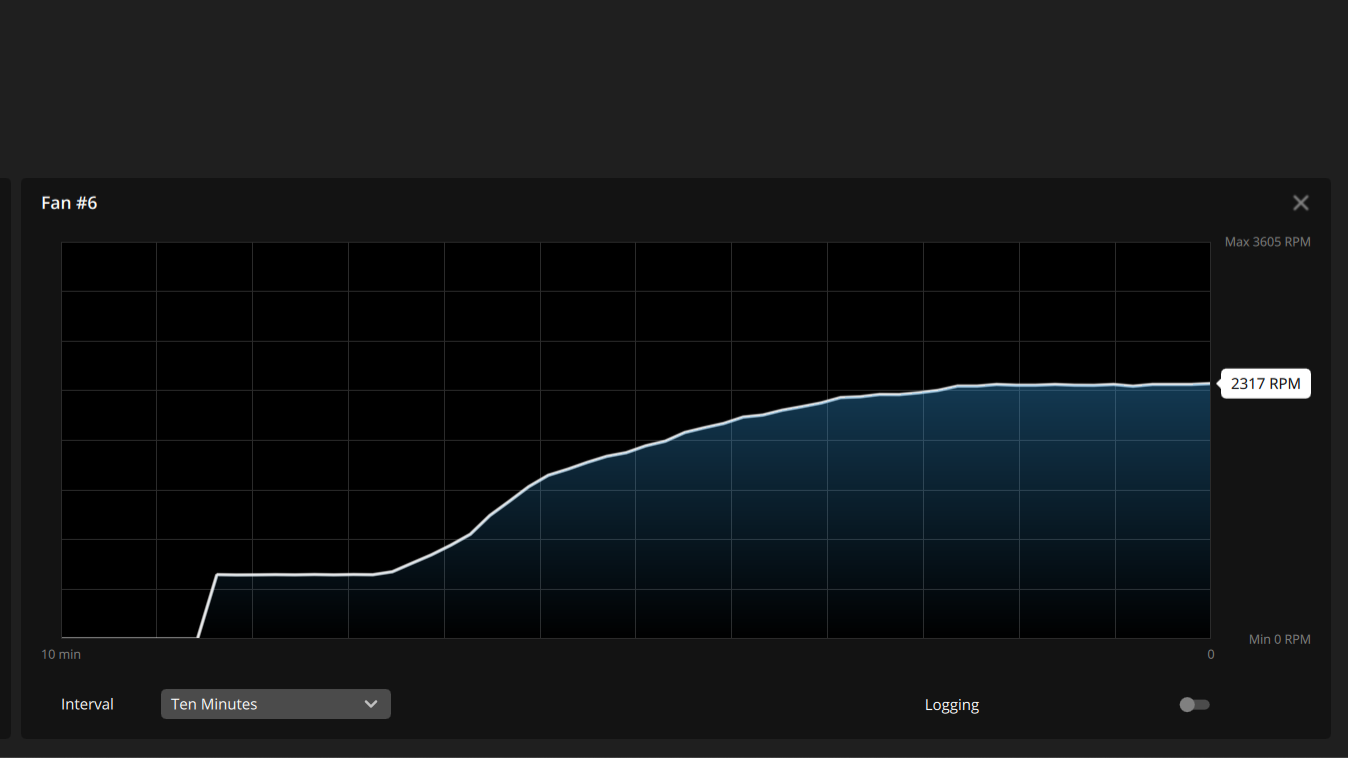
(Kredito ng larawan: Tom’s Hardware)
Ang bentahe sa pamamaraang ito ay ang karaniwang pag-load ay hindi magiging sanhi ng mas malakas na antas ng mga fan ng cooler. Kahit na nagbukas ako ng 50 tab sa isang hilera sa Mozilla Firefox, ang cooler ay tumakbo nang tahimik gaya ng isang idle load.
Ang disbentaha sa pamamaraang ito ay ang mga semi-intensive, sustained, workloads (tulad ng mga ginagamit namin para sa pagsubok) ay magiging sanhi ng cooler na tumakbo nang kasing lakas ng sa isang ganap na hindi pinaghihigpitang workload. Iikot din ang mga tagahanga sa mas mataas na bilis sa loob ng ilang minuto kapag natapos na ang isang pangmatagalang workload, sa halip na agad na bumalik sa mababang bilis. Nangyayari ito dahil nangangailangan ito ng maikling panahon upang mapababa ang temperatura ng coolant ng AIO pagkatapos ng matagal na workload. Ang screenshot sa ibaba ay nagpapakita ng pag-uugali ng fan pagkatapos makumpleto ang isang masinsinang workload.
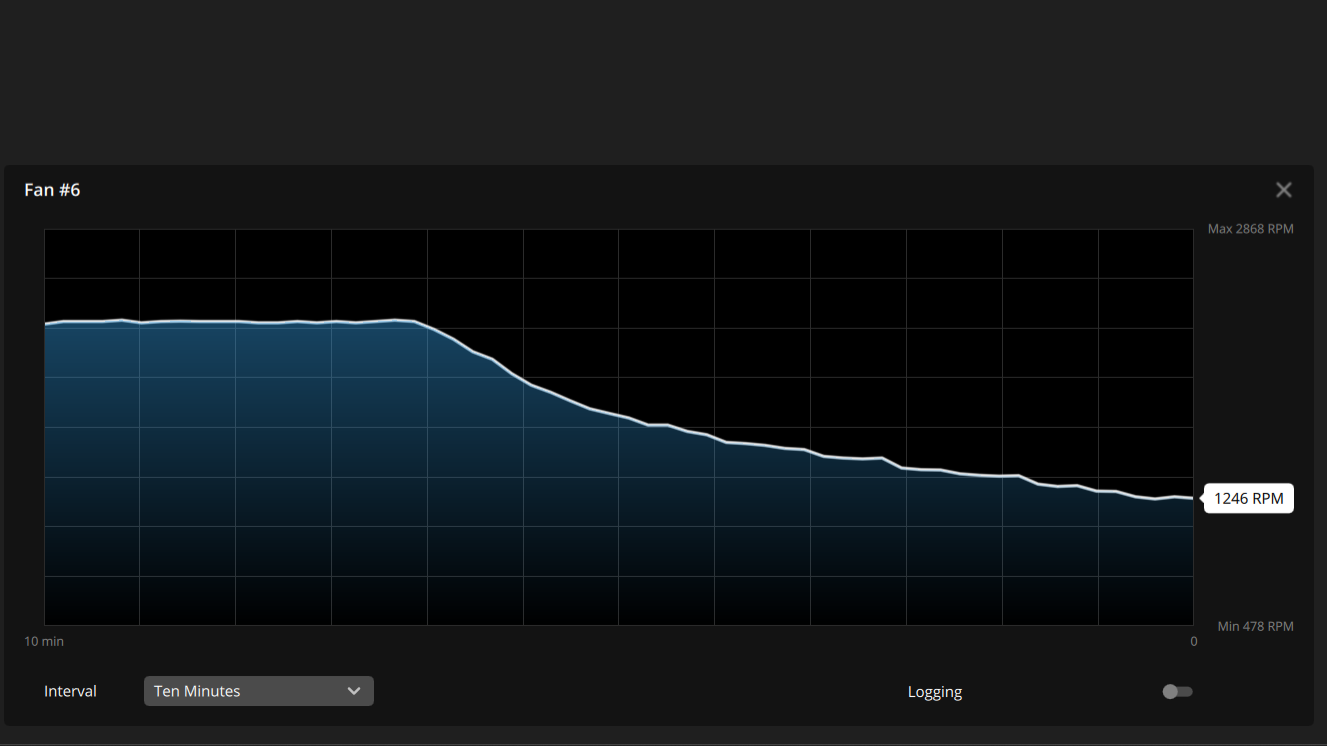
(Kredito ng larawan: Tom’s Hardware)
Ang iCUE software ng Corsair ay nagbibigay ng komprehensibong pag-customize para sa mga cooler, component at peripheral nito. Nagulat ako nang makita ng software ang mga opsyon sa RGB ng aking motherboard, na nagbibigay-daan sa madaling kontrol sa lahat ng function ng RGB ng system. Ito ay dahil sa pakikipagtulungan sa pagitan ng Asus at Corsair na unang inihayag noong 2020 (bubukas sa bagong tab). Ang ibang mga tatak ng motherboard ay kasalukuyang hindi sinusuportahan ng iCue.
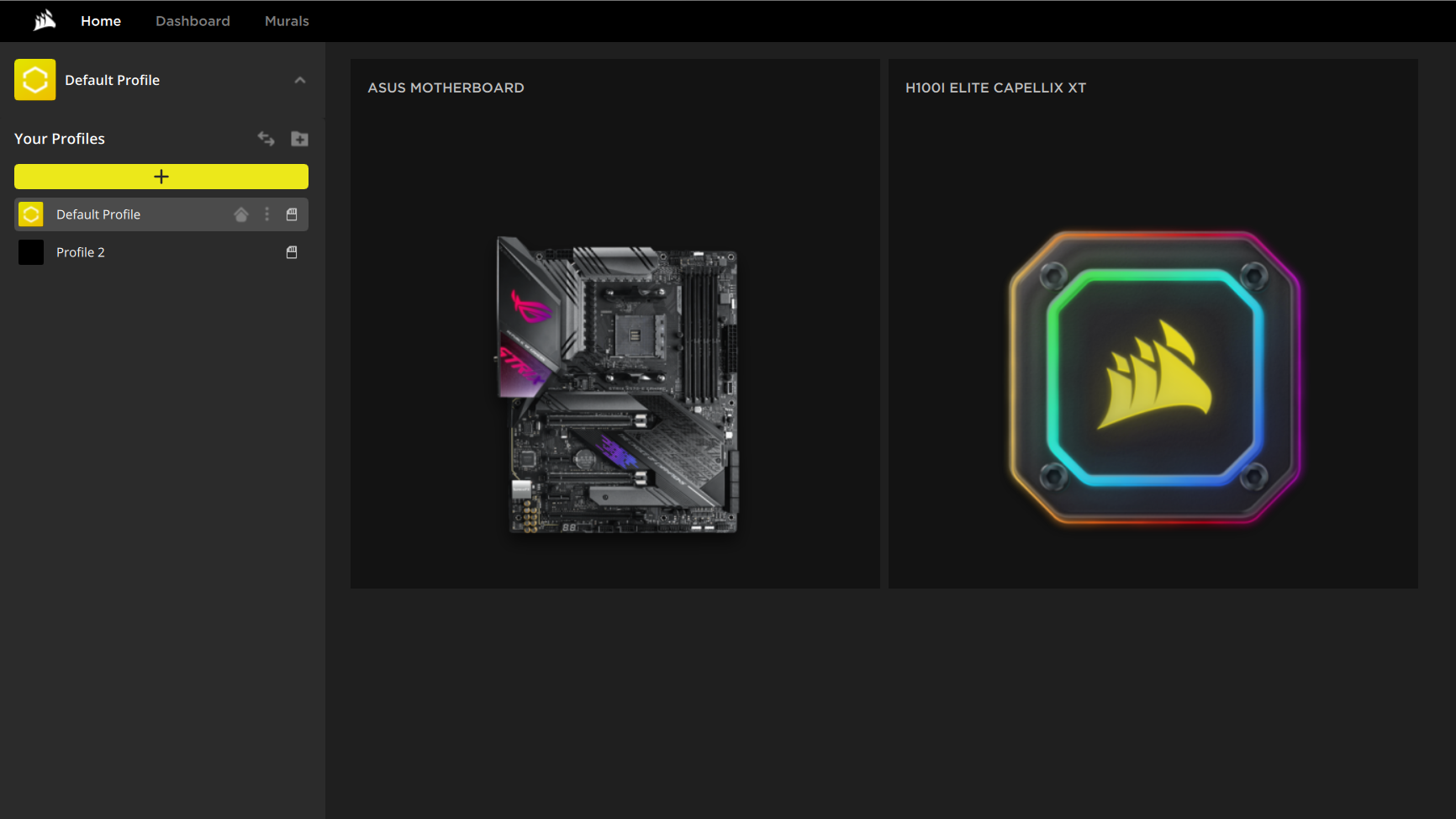
(Kredito ng larawan: Tom’s Hardware)
Ang software ay nagbibigay-daan para sa malalim na mga kontrol ng LEDs; maaari mong baguhin ang mga setting para sa bawat indibidwal na LED sa mga kasamang AF RGB ELITE fan.
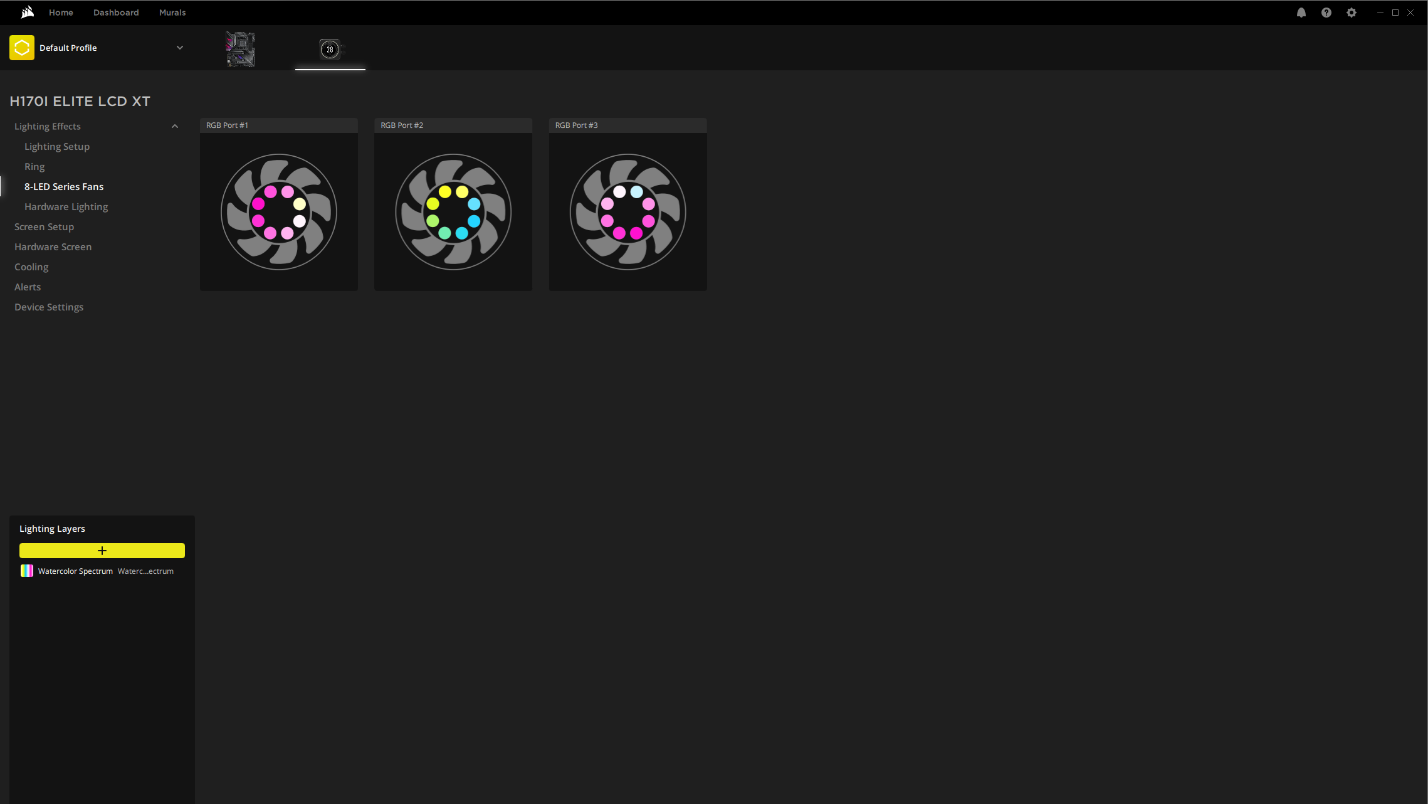
(Kredito ng larawan: Tom’s Hardware)
Pamamaraan ng Pagsubok
Bagama’t medyo madali sa mga nakaraang henerasyon ng mga CPU para sa mga cooler na panatilihing maayos ang flagship i9 processor sa ilalim ng TJ max (ang pinakamataas na temperatura na maaaring mapanatili ng isang CPU nang walang throttling) sa mahihirap na workload, hindi na ito makatotohanang posible sa mga kasalukuyang henerasyong CPU (at ang 13900K lalo na) nang walang matinding paglamig (o pinapagana ang mga limitasyon ng kuryente).
Bagama’t noong nakaraan ang isang CPU na tumama sa pinakamataas na temperatura ay dahilan ng pag-aalala, ang mga mahilig ay kailangang matutong tanggapin ang mataas na temperatura bilang “normal” habang nagpapatakbo ng mga hinihingi na workload sa Raptor Lake at Ryzen 7000 na mga CPU. Ang mga modernong AMD at Intel CPU ay idinisenyo upang tumakbo nang medyo mainit nang walang anumang mga problema – hanggang 95 degrees Celsius para sa AMD Ryzen 7000 CPU, at hanggang 100 C para sa Intel’s Core i9-13900K. Ang katulad na pag-uugali ay naging pamantayan sa mga laptop sa loob ng maraming taon dahil sa mga limitasyon sa paglamig sa mga masikip na espasyo.
Higit pa rito, sinusuportahan ng Intel’s Core i9-13900K ang Adaptive Boost Technology (ABT) na nagbibigay-daan sa mga processor ng Core i9 na dynamic na mag-boost sa mas mataas na all-core frequency batay sa available na thermal headroom at mga electrical condition. Nagbibigay-daan ito sa mga multi-core load na gumana nang hanggang 5.5ghz kung naroon ang kinakailangang halaga ng thermal dissipation. Gumagana ang feature na ito sa paraang aktibong naghahanap ng matataas na temperatura: Kung nakita ng chip na tumatakbo ito sa ilalim ng 100-degree C threshold, tataas nito ang performance at pagkonsumo ng kuryente hanggang sa maabot nito ang ligtas na 100 C na limitasyon, kaya napanatili ang mas mataas na orasan ( at pagbibigay ng mas mahusay na pagganap) para sa mas mahabang panahon.
Ang tumaas na mga hamon sa pagpapalamig na idinulot ng Raptor Lake ay nangangahulugan na kailangan naming baguhin ang ilan sa mga paraan ng pagsubok sa mga cooler. Ang ilang mga cooler ay nakapasa sa Cinebench R23 multicore na pagsubok sa Intel’s 12th Gen i9-12900K nang inalis ang mga limitasyon sa kuryente (bagaman ang pinakamalakas na modelo lamang ang nakapasa sa pagsubok na iyon). Karamihan sa mga liquid cooler at lahat ng air cooler na sinubukan ko ay “nabigo” sa pagsubok na iyon dahil ang CPU ay umabot sa TJ max sa sitwasyong ito.
Sa 13900K ng Raptor Lake, wala ni isang cooler na nasubok ang nakapagpapanatili ng CPU sa ilalim ng TJ max sa pagsubok na ito – dahil tulad ng itinuro namin, ang chip ay idinisenyo upang i-dial up ang pagganap at kapangyarihan hanggang sa pinakamayaman na resulta ng thermal na iyon. Sa halip, ihahambing namin ang pagganap sa pamamagitan ng pagtingin sa kabuuang mga marka ng benchmark at pinapanatili ang bilis ng orasan.
Susubukan ko ang Intel’s i9-13900K CPU gamit ang Asus’ TUF Gaming Z690 Gaming Plus WIFI motherboard at Cooler Master’s HAF 700 Berserker computer case, na may mga case fan na limitado sa 35% na bilis. Ang default na fan curve ng motherboard ay ginagamit para sa mga fan ng CPU Cooler.
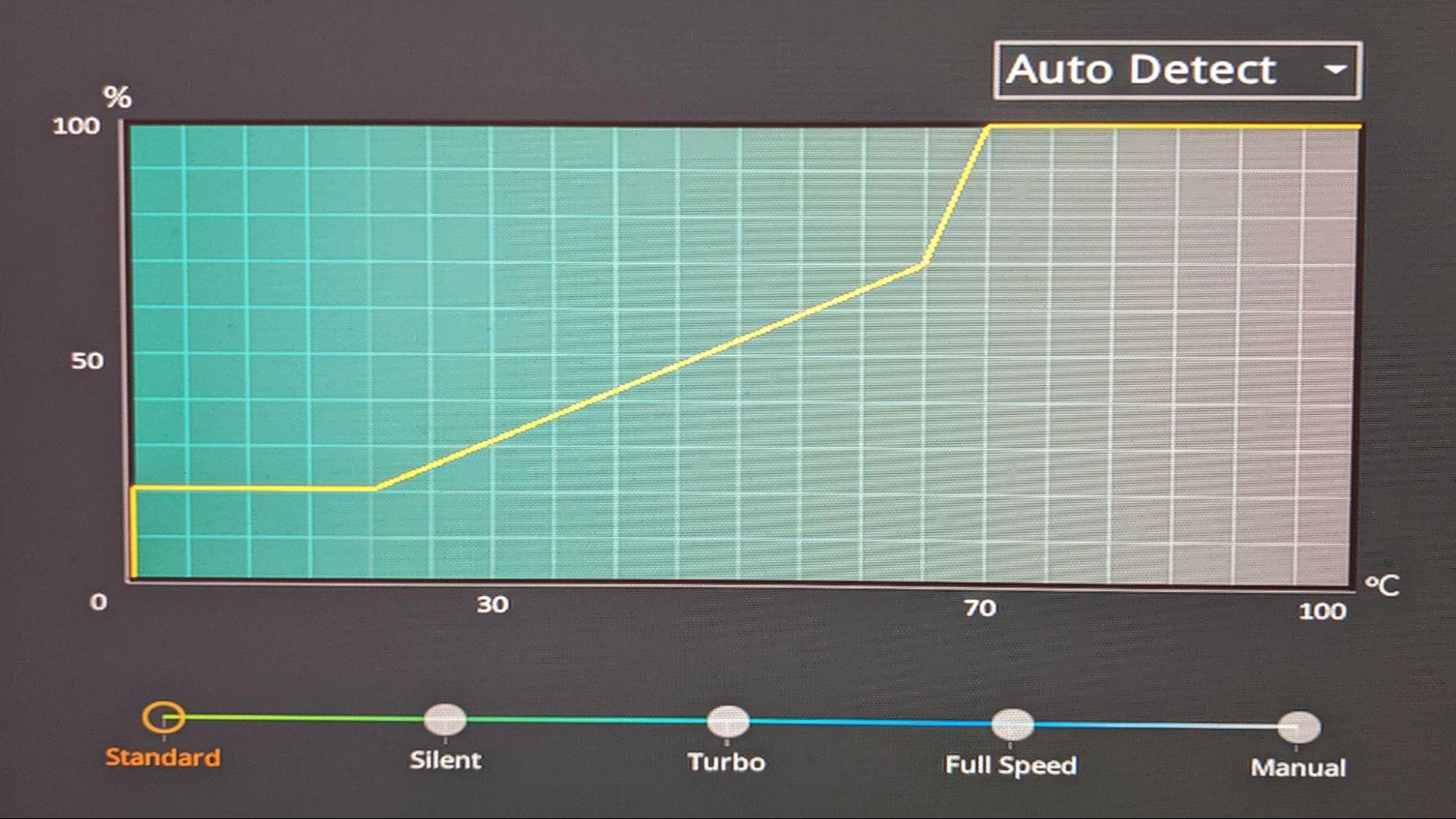
(Kredito ng larawan: Tom’s Hardware)
Bilang karagdagan sa pagsubok sa Cinebench nang walang ipinapatupad na mga limitasyon sa kuryente, magpapakita rin kami ng mga resulta kapag ang pagkonsumo ng kuryente ng CPU ay limitado sa mas makatwirang 200W. Magpapakita rin kami ng mga resulta sa 125W para sa mga mas gusto ang bulong-tahimik na paglamig, sa halaga ng ilang pagganap. Para sa parehong mga resultang ito, magpapakita kami ng tradisyonal na delta sa mga resulta ng temperatura sa paligid.
Magbibigay kami ng mga sukat ng antas ng ingay na naitala gamit ang isang PSPL25 Sound Meter para sa lahat ng tatlong antas ng kapangyarihan na nasubok upang ihambing kung gaano karaming ingay ang ginagawa ng bawat cooler sa iba’t ibang mga sitwasyon. Inaasahan namin na ang karamihan sa mga cooler ay epektibong tumakbo nang tahimik sa 125W.
LGA1700 Socket Bending
Tandaan na maraming salik maliban sa CPU cooler na maaaring makaimpluwensya sa iyong cooling performance, kabilang ang case na ginagamit mo at ang mga fan na naka-install dito. Maaari din itong maimpluwensyahan ng motherboard ng isang system, lalo na kung naghihirap ito mula sa baluktot, na nagreresulta sa mahinang pakikipag-ugnay sa CPU.
Upang maiwasan ang pagbaluktot na makaapekto sa aming mga resulta ng paglamig, na-install namin ang LGA 1700 contact frame ng Thermalright sa aming testing rig. Kung ang iyong motherboard ay naapektuhan ng pagyuko, ang iyong mga thermal na resulta ay mas malala kaysa sa mga ipinapakita sa ibaba. Hindi lahat ng motherboard ay pantay na apektado ng isyung ito. Sinubukan ko ang mga CPU ng Raptor Lake sa dalawang motherboard. At habang ang isa sa kanila ay nagpakita ng makabuluhang mga pagpapahusay sa thermal pagkatapos i-install ang LGA1700 contact frame ng Thermalright, ang ibang motherboard ay hindi nagpakita ng pagkakaiba sa anumang temperatura! Tingnan ang aming pagsusuri sa frame ng contact para sa higit pang impormasyon.
Pagsubok sa Configuration
Mag-swipe para mag-scroll nang pahalangCPUIntel Core i9-13900KComparison Air Coolers NasubokCougar Forza 50 DeepCool AG400 DeepCool AG620 Iceberg Thermal IceSLEET G6 Stealth SilverStone Hydrogon D120 ARGB Thermalright Assassin X 120 R SECOMAXT Air Coolers X 120 R SECOMAXT Air Cooler X 120 R SECOMAXT na Libreng Air Cooler X 120 R . iCUE H100i Elite Cappelix XT DeepCool LT720 Enermax AquaFusion ADV 360 Fractal Celsius+ S36 Prisma MSI MAG CoreLiquid P360 SilverStone VIDA 240 SlimMotherboardAsus TUF Gaming Z690 Plus Wifi DDR5 RAMKingston Fury DDR5-6000GPUIntel ARC A770 LECaseCooler Master HAF 700 BerserkerMonitorLG 45GR95QEPSUCooler Master XG Plus 850 Platinum PSU
KARAGDAGANG: Paano Bumili ng Tamang CPU Cooler
KARAGDAGANG: Paano Suriin ang Temperatura ng CPU
KARAGDAGANG: Lahat ng Nilalaman ng Paglamig ng CPU
Corsair iCUE H100i Elite Capellix XT: Paghahambing ng Presyo



